
Premiere Elements 8
et Photoshop Elements 8
28 septembre 2009 par Thierry Philippon
La version 8 de Premiere Elements d'Adobe a de quoi séduire. Les nouveautés annoncées plutôt en douceur (mais avec fermeté) par Adobe, tiennent à la fois à l'organiseur, la retouche optimisée, le mixage dynamique, ou encore le suivi de cible. Côté compatibilité, Premiere Elements 8 se marie très bien avec Windows XP (avec le pack 2 ou 3), Windows Vista et Windows Seven. Premiere Elements 8 reste incompatible Mac malgré des vélléités très fortes et une version pro qui a franchi le pas. Peut-être pour Premiere Elements 9 ? A noter que Premiere et Photoshop peuvent s'acquérir en formule Bundle. Date de commercialisation prévue : Automne 2009 (*) On peut réaliser 25% d'économie sur le prix séparé de Premiere Elements et Photoshop Elements en achetant le coffret complet au prix de 149 euros. |
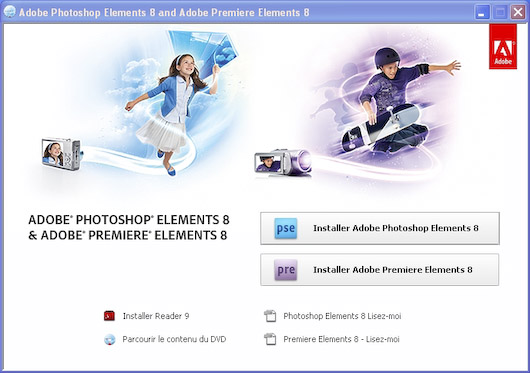 |
Comme à l'accoutumée chez Adobe, l'installation de Premiere Elements ne pose pas de problème particulier. Si l'on dispose de la version en bundle, les installations respectives de Premiere Elements 8 et de Photoshop Elements 8 sont clairement distinguées. |
Organiseur
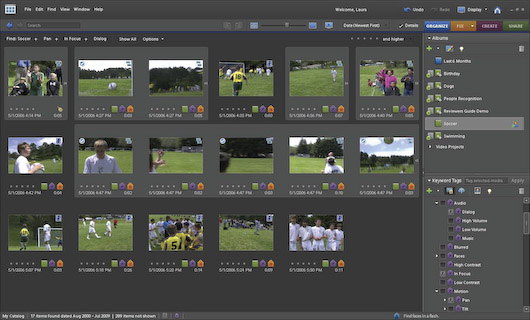 |
Premiere Elements 8 revendique tout d'abord un Organiseur, système de gestion centralisée, présenté comme à la fois convivial et performant. |
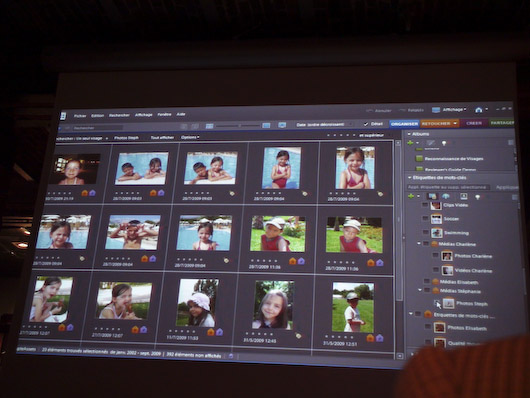 |
Une fonction d’analyse automatique balise automatiquement métrages et photos en fonction de leur qualité et de leur intérêt, et diverses options de recherche intelligente permettent de retrouver très facilement l’élément souhaité, comme par exemple la recherche de visages et l'apprentissage de nouveaux visages. Cette fonction est disponible en vidéo comme en photo. |

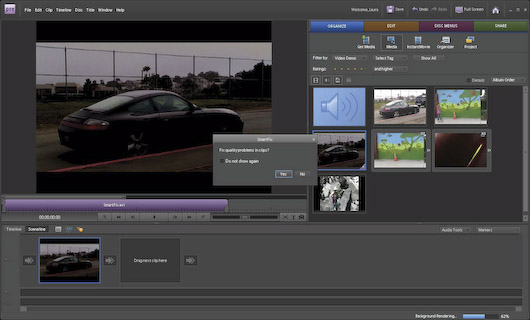
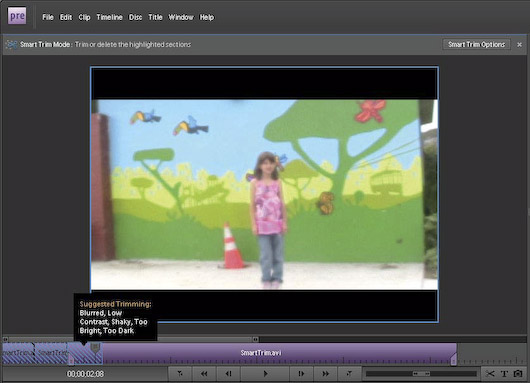
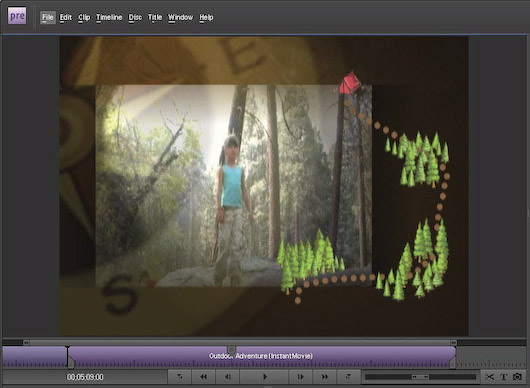

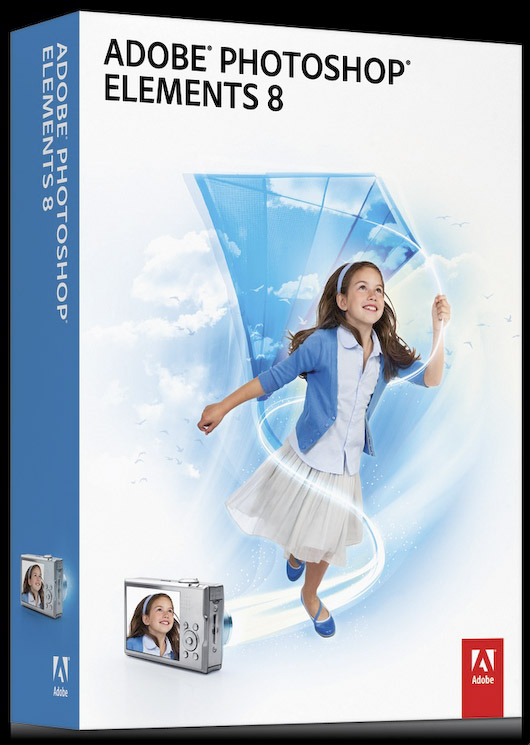


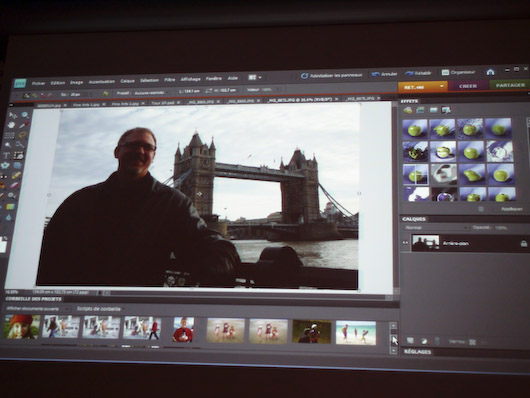
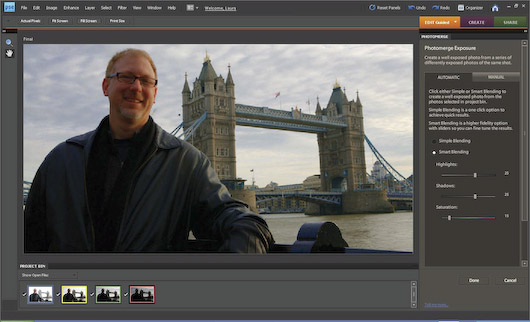

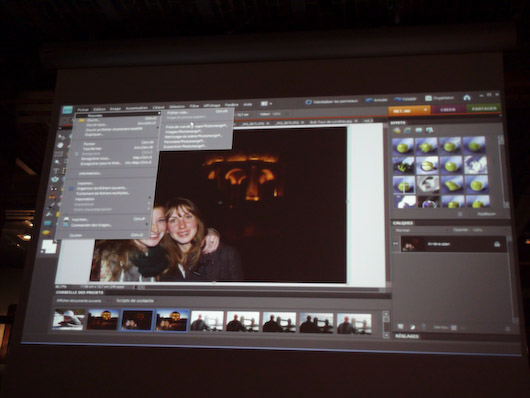
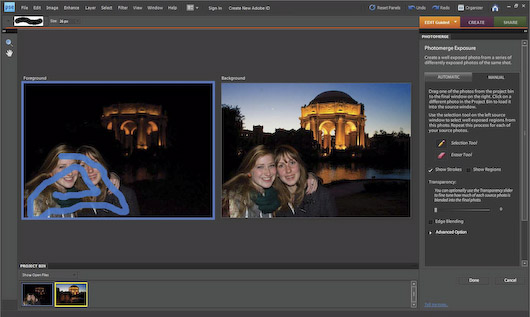

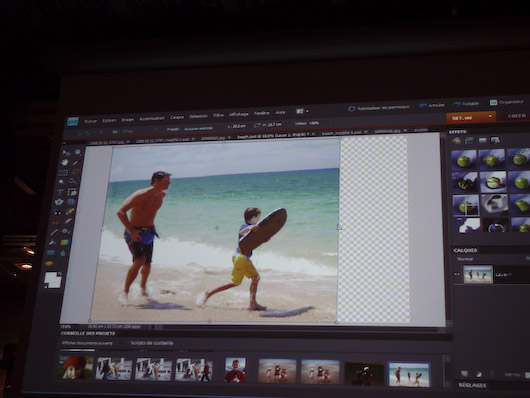
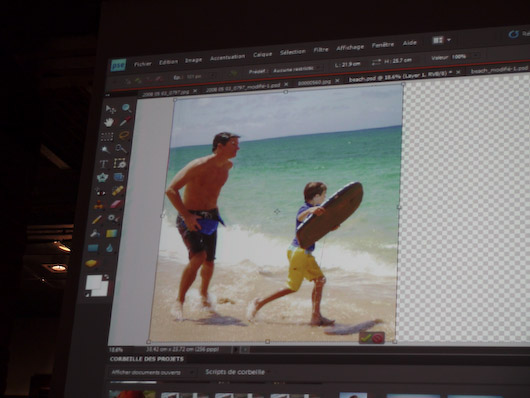

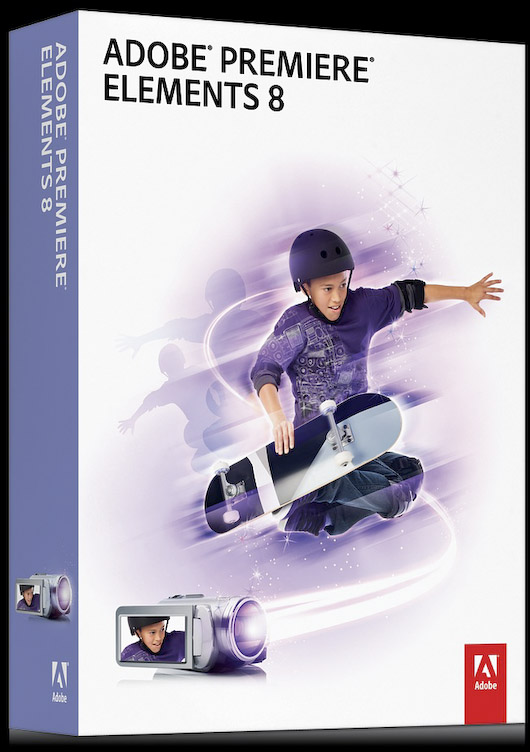
 Voir les 15 avis d'internautes et donner le vôtre
Voir les 15 avis d'internautes et donner le vôtre